Los 10 trucos menos conocidos en la Mac

Las Macs podrán ser más caras que las PC, y los usuarios de Mac quizás un poquito más elitistas, pero dejando de lado la lealtad ciega hacia Apple, hay un gran número de características ingeniosas agrupadas en tu Mac, las cuales la hacen súper útil y divertida. Hemos cubierto decenas de consejos para Mac en estas páginas, pero hoy estamos destacando los 10 trucos menos conocidos para Mac en Leopard. A continuación un listado con 10 de esos trucos olvidados en la Mac.
10. Decir Algo
Enciende tus altavoces (speakers), lanza el terminal y escribe:
say Hola Mundo
Escribe una u otra opción dependiendo del idioma. Si lo hiciste bien, verás que tu Mac habla y qué dice, pues lo que le dijiste que diga: Hola Mundo. Ahora bien, si tienes algún archivo de texto que quieres que tu Mac te lea, sólo tienes que escribir:
say -f miarchivo.txt
9. Stacks y Exposé en cámara lenta
Si mantienes la tecla de Shift presionada mientras haces click sobre cualquiera de tus Stacks en el Dock podrás ver como se ejecuta toda la acción en cámara lenta. Presionando F12 para invocar el Dashboard puedes obtener el mismo efecto.
8. Activar las esquinas de pantalla
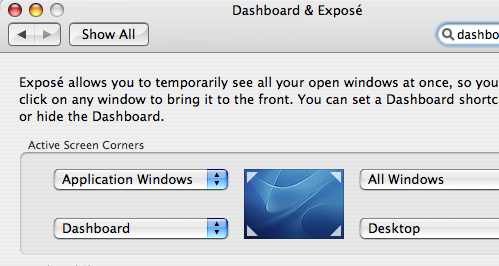
Asigna acciones a cada esquina de tu escritorio mediante la activación de las esquinas de pantalla (screen corners). En las Preferencias del Sistema, Expose & Spaces, estableces acciones para cada esquina de tu escritorio. Luego podrás, realizar dichas acciones con un simple golpe del ratón.
7. Mostrar iconos personalizados de los discos duros
![]()
Identifica la tarjeta de tu cámara digital, un disco USB o tu disco FireWire externo en un parpadeo con Finder. Asigna los iconos personalizados a cada una de tus unidades de disco, ya sea para embellecer tu escritorio o para que sean más fáciles de ver.
6. Busca palabras en el diccionario con tan sólo presionar una tecla.
Resalta (sombrea) cualquier palabra en una aplicación nativa del Cacao y pulse Apple + Ctrl + D para buscarla en diccionario y tesauro incorporado que trae el OS X.
5. Ejecutar aplicaciones desde Spotlight
Si Quicksilver no es tu taza de té o si sólo lo utilizas para iniciar aplicaciones, Spotlight lo puede hacer por ti sin correr otra aplicación. Simplemente configura Spotlight para incluir aplicaciones en sus resultados de búsqueda, invócalo con el atajo de teclado (por defecto), Cmd + Espacio, escribe el nombre de tu aplicación y pulsa Enter para iniciar la misma.
4. Tab entre todos los controles
Por defecto, la tecla Tab de su Mac no se mueve entre los controles en una página o formulario que no sean cajas de texto y listas. Haga clic en el radio botón "todos los controles" en la parte inferior del panel Teclado y Ratón en las Preferencias del Sistema para corregir este problema.
3. Zoom Way en una página
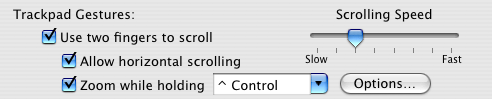
Examine los textos pequeños más de cerca o simplemente haga un zoom y conviértalos en una enorme imagen usando el truco de los dos dedos en el trackpad. Mantenga oprimida la tecla Control, arrastrar dos dedos hasta tu Mac del trackpad para darle una oportunidad. Para más, presione Ctrl + Cmd + Opt +8. Para configurar el Zoom con dos dedos vaya a: Preferencias del sistema/ Teclado y Ratón/ trackpad y luego habilite donde dice: "Zoom while holding control".
2. Mostrar la fecha en la barra de menú
![]() Si necesitas algo más que la hora actual en el menú de tu Mac, puedes añadir la fecha también. Aquí se muestra cómo modificar su formato de fecha y hora para evitarse tener que hacer clic en el tiempo cada vez que desee ver qué día del mes es.
Si necesitas algo más que la hora actual en el menú de tu Mac, puedes añadir la fecha también. Aquí se muestra cómo modificar su formato de fecha y hora para evitarse tener que hacer clic en el tiempo cada vez que desee ver qué día del mes es.
1. Double como una unidad externa

¿Deseas mover grandes archivos de un Mac a otro? Usando la "modalidad de disco de destino" de la Mac, solo presionar la tecla T durante el arranque transforma tu Mac en un disco externo FireWire. Enchufe el otro Mac con un cable FireWire y copiar los archivos desde y hacia, no requieres la creación de redes.
Pronto verán más trucos útiles, por ahora dejen saber sus experiencias en los comentarios.







